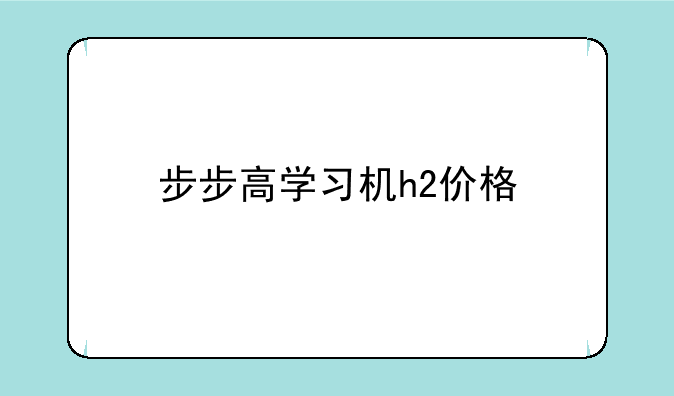打印机价格表——打印机价格表另存为pdf打印步骤

打印机价格表管理:如何将打印机价格表另存为PDF并高效打印
在数字化办公日益盛行的今天,打印机作为连接虚拟与实体世界的桥梁,扮演着不可或缺的角色。无论是企业采购、个人打印需求还是学生复习资料,一份清晰、详尽的打印机价格表都是决策的重要依据。本文将深入探讨如何将精心挑选的打印机价格表另存为PDF格式,并详细阐述其打印步骤,让您在信息管理与资料输出上更加得心应手。
一、为何选择PDF格式保存打印机价格表
在众多文件格式中,PDF(Portable Document Format)凭借其跨平台兼容性、保持原样不变性以及安全性高等特点,成为保存和分享文档的首选格式。- 跨平台兼容:无论您使用的是Windows、Mac还是Linux系统,PDF都能确保文档格式的一致性。- 保持原样:PDF文档能够精确保留原始文件的布局、字体和颜色,避免信息丢失或变形。- 安全加密:支持密码保护和数字签名,有效保护重要信息不被未经授权访问。
二、将打印机价格表转换为PDF的方法
在现代操作系统和办公软件中,将文档转换为PDF已变得极为便捷。以下以Microsoft Excel为例,介绍具体操作:- 打开包含打印机价格表的Excel文件。- 点击菜单栏中的“文件”选项,选择“另存为”。- 在弹出的保存对话框中,选择合适的保存位置,然后在“保存类型”下拉菜单中选择“PDF (*.pdf)”。- 点击“保存”,系统将自动完成转换过程,生成PDF格式的打印机价格表。
对于其他文档类型,如Word、PowerPoint等,操作步骤大同小异,都是通过“文件”-“另存为”-选择“PDF”格式来完成转换。
三、PDF打印机价格表的打印准备与步骤
在正式打印前,确保您的打印机已正确连接并处于工作状态,同时检查纸张类型、大小及墨水/碳粉充足情况。- 打开已保存的PDF价格表文件。- 根据实际需求,调整打印设置。这包括选择打印机、页面布局(如A4、横向或纵向)、打印份数等。- 如有必要,可利用PDF阅读器的预览功能检查打印效果,确保无误。- 点击“打印”按钮,开始打印流程。等待打印机完成打印任务后,检查打印质量,确保信息清晰可读。
四、提升打印效率的小贴士
为了提高打印效率,以下小贴士或许对您有所帮助:- 批量打印:利用PDF合并工具,将多个价格表合并为一个PDF文件,减少单次打印操作的次数。- 双面打印:支持双面打印的打印机能够节省纸张,同时保持文档的专业性。- 打印设置记忆:大多数打印机驱动程序允许保存特定的打印设置配置文件,下次打印时只需一键选择,提升效率。
总之,掌握将打印机价格表转换为PDF并高效打印的技能,不仅能够提升工作效率,还能有效管理信息资源,确保信息传达的准确性和安全性。随着技术的发展,未来或许会有更多便捷的工具和方法出现,但当前这套流程依然能够满足大多数用户的需求,助力您的数字化办公之路。

 产品报价
产品报价 配置参数
配置参数 数码教程
数码教程 数码产品
数码产品 数码资讯
数码资讯